โซลูชันที่ผ่านการทดสอบและเชื่อถือได้สำหรับข้อผิดพลาด Overwatch 2 ที่น่ารำคาญนี้
- ข้อผิดพลาด Overwatch เริ่มเกมอาจเกิดขึ้นได้เนื่องจากไดรเวอร์กราฟิกที่ล้าสมัยในพีซีของคุณ
- การสิ้นสุดงานสำหรับแอปและโปรแกรมที่ทำงานอยู่เบื้องหลังสามารถช่วยแก้ไขปัญหาได้
- ปิดใช้งาน Windows Firewall เพื่อหยุดการลบไฟล์สำคัญที่จำเป็นในการรันเกม
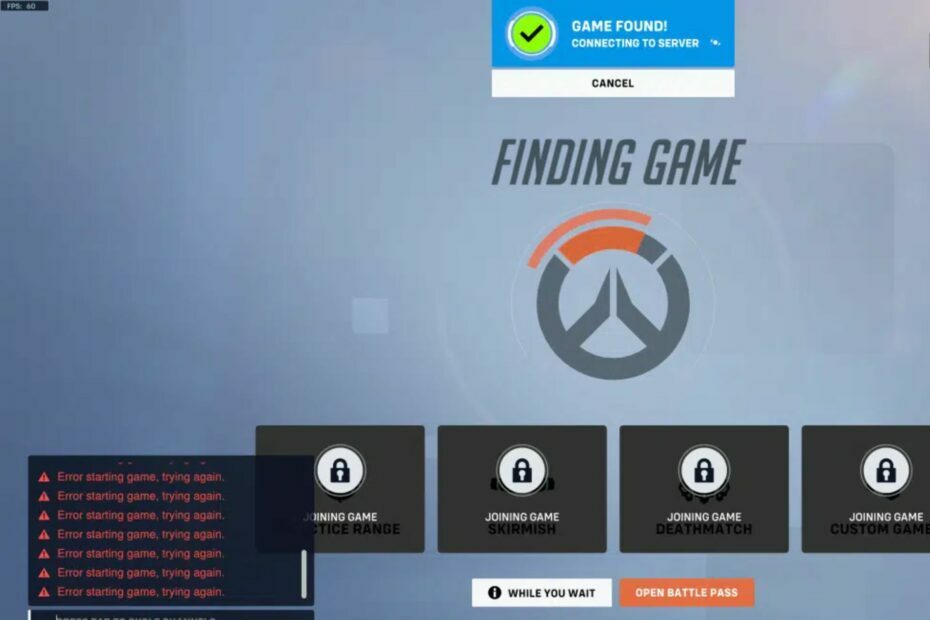
เอ็กซ์ติดตั้งโดยคลิกที่ไฟล์ดาวน์โหลด
- ดาวน์โหลดเครื่องมือซ่อมแซมพีซี Restoro ที่มาพร้อมกับเทคโนโลยีที่จดสิทธิบัตร (มีสิทธิบัตร ที่นี่).
- คลิก เริ่มสแกน เพื่อค้นหาปัญหาของ Windows ที่อาจทำให้เกิดปัญหากับพีซี
- คลิก ซ่อมทั้งหมด เพื่อแก้ไขปัญหาที่ส่งผลกระทบต่อความปลอดภัยและประสิทธิภาพของคอมพิวเตอร์ของคุณ
- ดาวน์โหลด Restoro แล้วโดย 0 ผู้อ่านในเดือนนี้
ข้อผิดพลาด Overwatch 2 ที่เกี่ยวข้องกับการเริ่มเกมเป็นปัญหาบางอย่างที่ทำให้เกิดปัญหาในปัจจุบัน ผู้ใช้หลายคนบ่นเกี่ยวกับข้อผิดพลาดนี้ที่ปรากฏขึ้น ทำให้ไม่สามารถเล่นเกมได้ นอกจากนี้ คุณอาจมีประสบการณ์
หน้าจอสีดำ Overwatch เมื่อเปิดตัว บนพีซีของคุณเหตุใดข้อผิดพลาดในการเริ่ม Overwatch 2 จึงปรากฏขึ้น
ตัวการหลักสำหรับข้อผิดพลาดนี้คือเวอร์ชันเกมที่ล้าสมัย มันทำให้เกมเข้ากันไม่ได้กับเซิร์ฟเวอร์ที่คุณต้องการเชื่อมต่อ ปัจจัยอื่นๆ ได้แก่:
- ไดรเวอร์กราฟิกที่ล้าสมัย – เมื่อกราฟิกการ์ดของคุณล้าสมัย จะมีผลกับเกมอย่าง Overwatch ที่ใช้ส่วนประกอบกราฟิกจำนวนมาก ในทำนองเดียวกันเรียกใช้อื่น ๆ ไดรเวอร์ที่ล้าสมัยในพีซีของคุณ อาจส่งผลให้เกิดการหยุดทำงานเมื่อเล่นเกม
- การรบกวนไฟร์วอลล์ Windows Defender – เป็นเรื่องปกติที่ Windows Firewall จะรบกวนกิจกรรมการเล่นเกม ไฟร์วอลล์สามารถหยุดเกมไม่ให้ทำงานหากตรวจพบภัยคุกคามใดๆ
- โปรแกรมพื้นหลังที่ทำงานบนพีซีของคุณ – แอพจำนวนมากสามารถทำให้เกิดการรบกวนกับเกมของคุณ ส่งผลให้ Overwatch เกิดข้อผิดพลาดในการเริ่มเกม
- ไฟล์เกมเสียหาย – ไฟล์เกมมีหน้าที่ในการสื่อสารระหว่างไคลเอนต์เกมและส่วนประกอบอื่นๆ ดังนั้นเมื่อมีปัญหากับไฟล์เกมของคุณ ไฟล์นั้นจะไม่สามารถเข้าถึงได้
ไม่ใช่ว่าเรารู้ว่าทำไมสิ่งนี้ถึงเกิดขึ้น มาเริ่มแก้ไขเกมและเล่นต่อกันเถอะ
ฉันจะทำอย่างไรหากได้รับข้อผิดพลาดที่เริ่มเกมใน Overwatch 2
ก่อนดำเนินการแก้ไขข้อผิดพลาดในการเริ่มเกมใน Overwatch 2 ให้ใช้การตรวจสอบเบื้องต้นต่อไปนี้:
- หากคุณมีแอพจำนวนมากที่ทำงานพร้อมกัน ให้ปิดแอพที่ไม่จำเป็น
- ตรวจสอบให้แน่ใจว่ามีพื้นที่หน่วยความจำเพียงพอบนพีซีของคุณ ตรวจสอบคู่มือนี้สำหรับ การเพิ่มพื้นที่ว่างในฮาร์ดดิสก์บน Windows 11.
- ปิดใช้งานซอฟต์แวร์ป้องกันไวรัสบนพีซีของคุณที่สามารถขึ้นบัญชีดำไฟล์เกมบางไฟล์และป้องกันไม่ให้เริ่มทำงาน
- รีสตาร์ทพีซีของคุณใน Safe Mode เพื่อแก้ไขข้อผิดพลาดในการบู๊ตที่อาจทำให้เกิดปัญหา
ในกรณีที่คุณไม่สามารถแก้ไขปัญหาได้ ให้ดำเนินการตามขั้นตอนการแก้ปัญหาด้านล่าง
1. ซ่อม Overwatch 2
- คลิกซ้ายที่ เริ่ม ปุ่มค้นหา แบทเทิล.เน็ต และเปิดแอพ
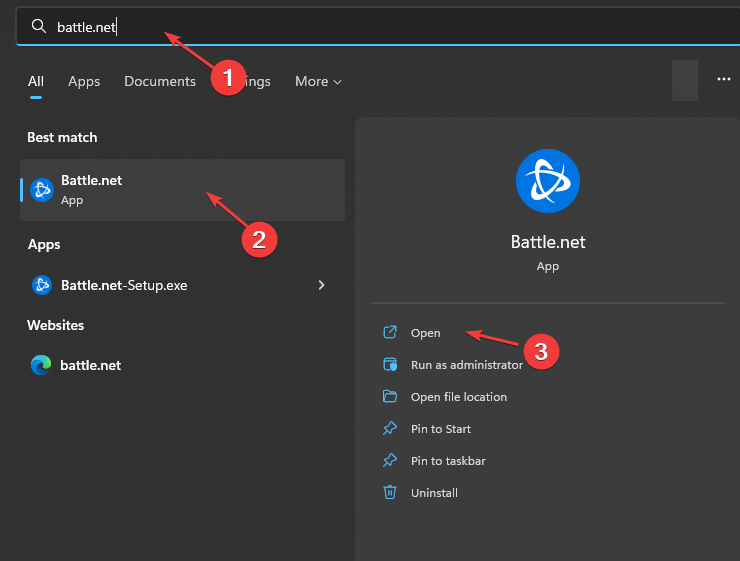
- เลือก โอเวอร์วอตช์ 2 เกมจากไลบรารี คลิกที่ ฟันเฟือง ไอคอน และคลิกที่ สแกนและซ่อมแซม ตัวเลือก.
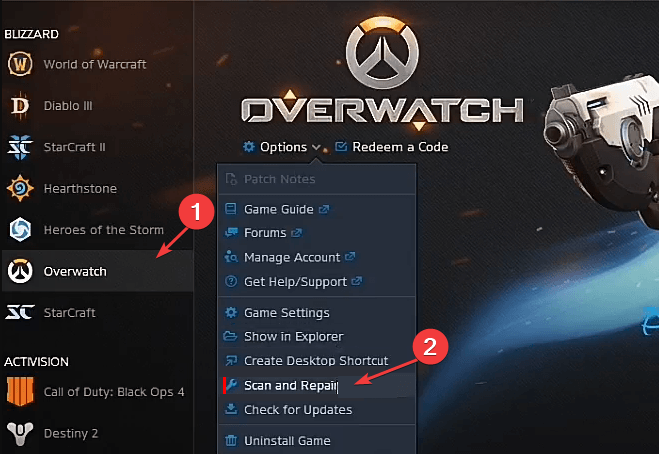
- จากนั้นเลือก เริ่มการสแกน เพื่อเริ่มกระบวนการวินิจฉัย
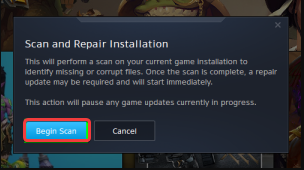
ปฏิบัติตามคำแนะนำที่ปรากฏหลังจากการสแกนเพื่อแก้ไขปัญหา
2. ถอนการติดตั้งและติดตั้ง Overwatch 2 ใหม่
- คลิกซ้ายที่ เริ่ม ปุ่มค้นหา แบทเทิล.เน็ต และเปิดแอพ
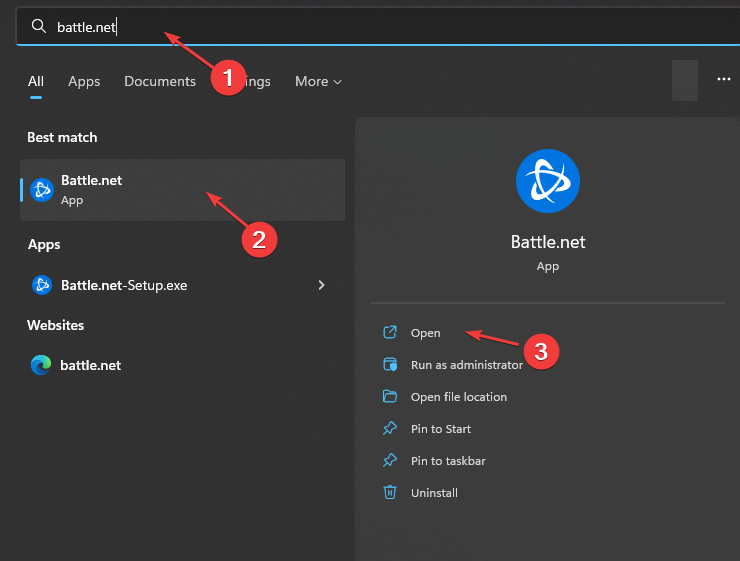
- เลือกไอคอนสำหรับ โอเวอร์วอตช์ 2เลือกลูกศรแบบหล่นลงถัดจากปุ่มเล่น จากนั้นเลือกถอนการติดตั้ง.
- หากต้องการติดตั้งใหม่ ให้เลือก เริ่มการติดตั้ง จาก โอเวอร์วอตช์ 2 แท็บ
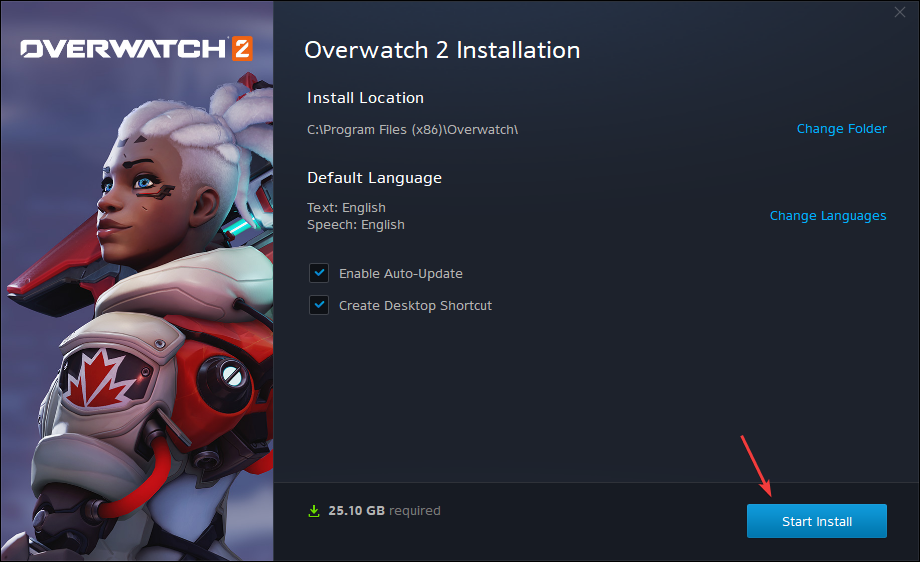
เคล็ดลับจากผู้เชี่ยวชาญ:
ผู้สนับสนุน
ปัญหาเกี่ยวกับพีซีบางอย่างยากที่จะแก้ไข โดยเฉพาะอย่างยิ่งเมื่อเป็นเรื่องของพื้นที่เก็บข้อมูลที่เสียหายหรือไฟล์ Windows หายไป หากคุณประสบปัญหาในการแก้ไขข้อผิดพลาด ระบบของคุณอาจเสียหายบางส่วน
เราแนะนำให้ติดตั้ง Restoro ซึ่งเป็นเครื่องมือที่จะสแกนเครื่องของคุณและระบุข้อผิดพลาด
คลิกที่นี่ เพื่อดาวน์โหลดและเริ่มการซ่อมแซม
แม้ว่านี่จะเป็นขั้นตอนที่รุนแรง แต่ก็เป็นวิธีที่มีประสิทธิภาพที่สุดในการแก้ไขข้อผิดพลาดนี้ คุณควรทราบว่าข้อมูลและความคืบหน้าของคุณจะหายไปหลังจากขั้นตอนนี้
- ไม่พบฮาร์ดแวร์กราฟิกที่เข้ากันได้ 0xE0070150
- 0x89245102 Minecraft Error: วิธีแก้ไขที่ดีที่สุด
- Civ 6 ทำให้ล้มเหลว? วิธีหยุดมันใน 4 ขั้นตอน
- กลับ 4 เลือดทำให้ล้มเหลว? 5 วิธีแก้ไขอย่างรวดเร็ว
3. อัปเดตไดรเวอร์กราฟิกของคุณ
- กด หน้าต่าง + ร กุญแจสำคัญในการแจ้ง วิ่ง พิมพ์ข้อความต่อไปนี้ลงในช่องค้นหาแล้วคลิก ตกลง:
devmgmt.msc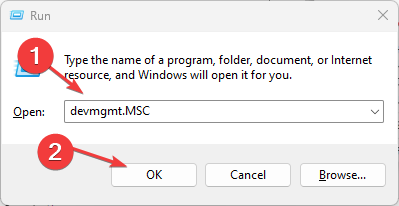
- คลิกที่ การ์ดแสดงผล จากผลการค้นหาและคลิกขวาที่ คนขับรถ คุณต้องการอัปเดตจากดรอปดาวน์ จากนั้นคลิก อัพเดทไดรเวอร์
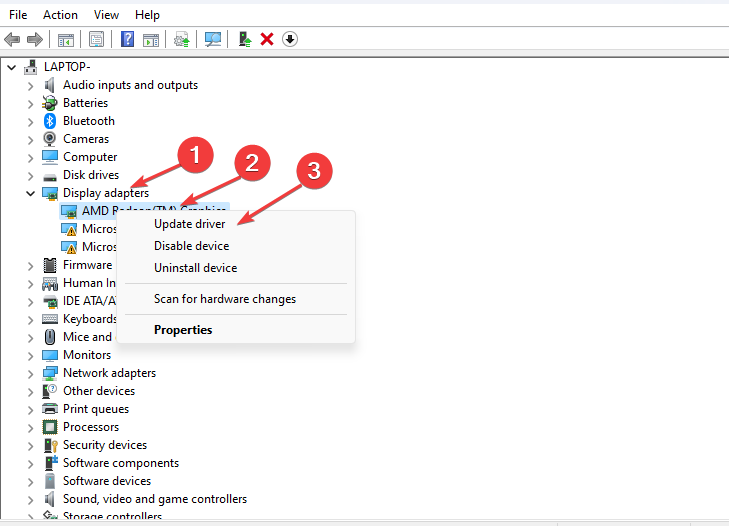
- เลือก ค้นหาไดรเวอร์โดยอัตโนมัติ และรอให้ Windows ค้นหาและติดตั้งอัพเดตไดรเวอร์
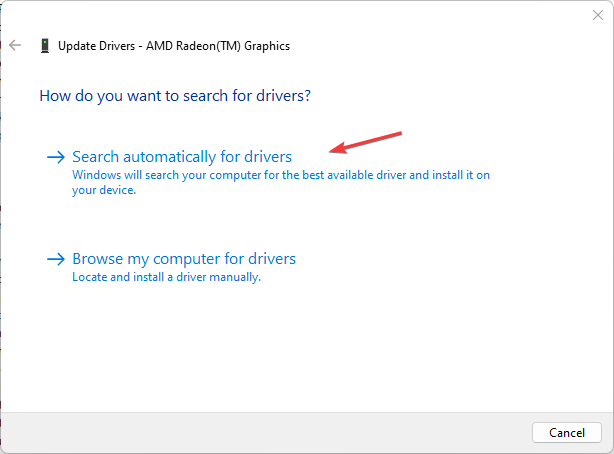
- รีสตาร์ทเครื่องคอมพิวเตอร์และตรวจสอบว่าข้อผิดพลาดในการเริ่มเกมใน Overwatch ยังคงอยู่หรือไม่
การอัปเดตไดรเวอร์กราฟิกบนคอมพิวเตอร์ของคุณจะช่วยให้ทำงานได้ดีขึ้น นอกจากนี้ยังสามารถช่วยแก้ไข Overwatch 2 ขาดการเชื่อมต่อกับเซิร์ฟเวอร์เกม บนคอมพิวเตอร์ของคุณ
ซอฟต์แวร์ของบุคคลที่สามยังมีประโยชน์ที่นี่เนื่องจากทำกระบวนการอัปเดตโดยอัตโนมัติ DriverFix เป็นโปรแกรมตรงไปตรงมาที่เรียกใช้การสแกนพีซีของคุณอย่างครอบคลุมและอัปเดตไดรเวอร์ที่ล้าสมัยทันที

โปรแกรมควบคุม
แอพที่ยอดเยี่ยมพร้อมอินเทอร์เฟซที่ใช้งานง่ายซึ่งช่วยให้คุณอัปเดตไดรเวอร์พีซีของคุณ4. ปิดโปรแกรมพื้นหลัง
- กด หน้าต่าง + ร เพื่อเปิด วิ่ง หน้าต่าง พิมพ์ต่อไปนี้ และคลิก ตกลง:
msconfig
- เลือก การเลือกเริ่มต้น และยกเลิกการเลือก โหลดรายการเริ่มต้น กล่อง.

- ตอนนี้ นำทางไปยัง บริการ แท็บ ตรวจสอบ ซ่อนบริการทั้งหมดของ Microsoft กล่อง. ตอนนี้คลิกที่ ปิดการใช้งานทั้งหมดแล้ว ตกลง เพื่อยืนยันการเปลี่ยนแปลง
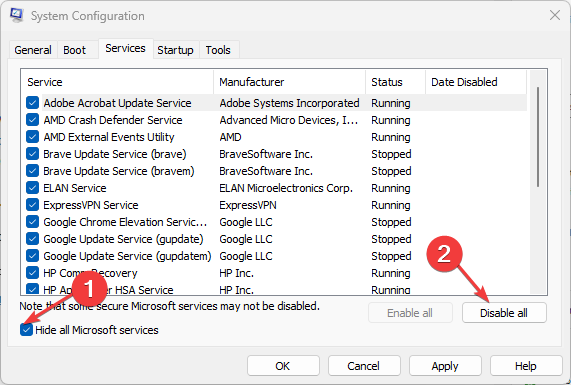
- สุดท้าย รีสตาร์ทพีซีของคุณและตรวจสอบว่าปัญหาได้รับการแก้ไขหรือไม่
การสิ้นสุดกิจกรรมสำหรับโปรแกรมเบื้องหลังที่ใช้ทรัพยากรระบบจำนวนมากสามารถแก้ไขปัญหาได้ด้วย Overwatch นี่เป็นขั้นตอนที่ดีหาก ตัวจัดการงานไม่ทำงาน บนพีซีของคุณ
5. ปิดใช้งานไฟร์วอลล์ Windows
- คลิกซ้ายที่ เริ่ม ปุ่ม, พิมพ์ ความปลอดภัยของหน้าต่าง ใน ค้นหา บาร์และเปิดใช้งาน
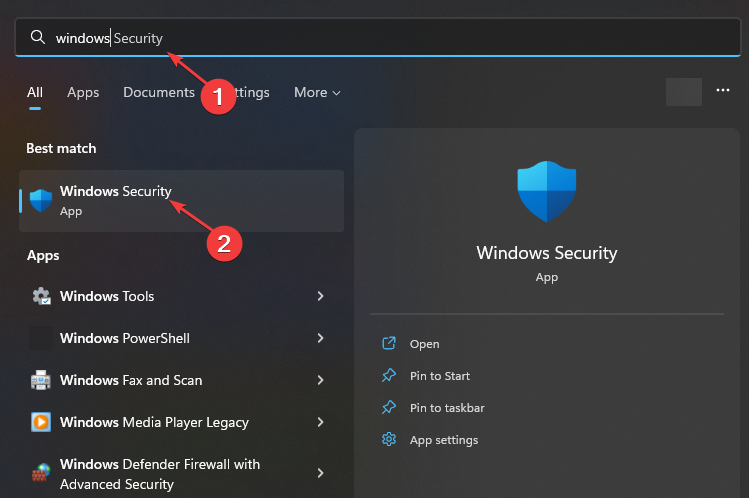
- คลิก การป้องกันไวรัสและภัยคุกคาม บนแท็บความปลอดภัยของ Windows จากนั้นเลือก จัดการการตั้งค่า.
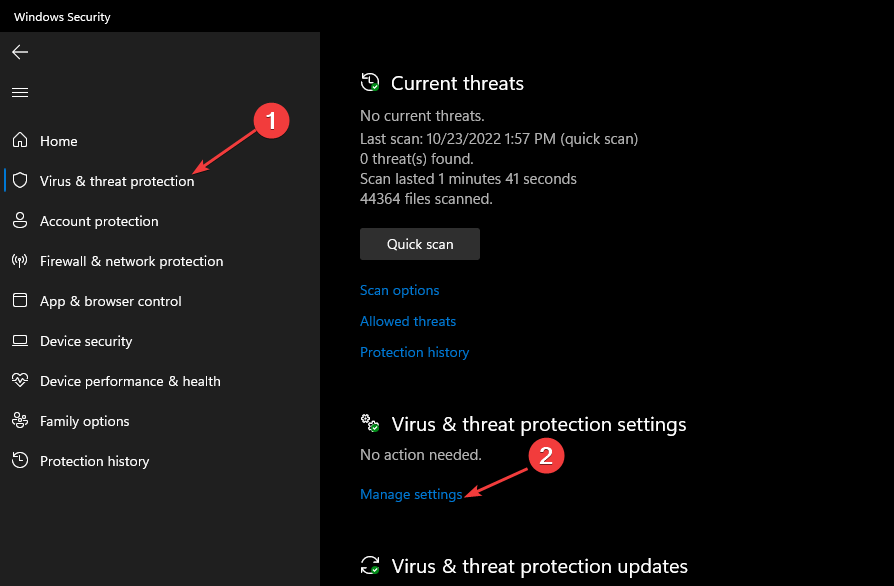
- สลับ ปิด เดอะ การป้องกันตามเวลาจริง ตัวเลือก.

- รีสตาร์ทพีซีของคุณเพื่อซิงค์การเปลี่ยนแปลง
การปิดใช้งาน Windows Firewall จะช่วยป้องกันไม่ให้ไฟล์ Overwatch 2 ถูกตั้งค่าสถานะว่าเป็นอันตราย
อย่างไรก็ตาม คุณสามารถตรวจสอบได้ วิธีแก้ไขการอัปเดต Overwatch ค้าง บนพีซีของคุณ
หากคุณมีข้อเสนอแนะเกี่ยวกับการแก้ไขอื่น ๆ ที่พิสูจน์แล้วซึ่งใช้ได้ผลสำหรับคุณ โปรดส่งข้อเสนอแนะเหล่านั้นในส่วนความคิดเห็น นอกจากนี้ เรายินดีต้อนรับข้อสงสัยและคำถามของคุณ
ยังคงมีปัญหา? แก้ไขด้วยเครื่องมือนี้:
ผู้สนับสนุน
หากคำแนะนำข้างต้นไม่สามารถแก้ปัญหาของคุณได้ พีซีของคุณอาจประสบปัญหา Windows ที่ลึกกว่านั้น เราแนะนำ ดาวน์โหลดเครื่องมือซ่อมแซมพีซีนี้ (ได้รับการจัดอันดับยอดเยี่ยมบน TrustPilot.com) เพื่อจัดการกับปัญหาเหล่านี้ได้อย่างง่ายดาย หลังการติดตั้ง เพียงคลิกที่ เริ่มสแกน ปุ่มแล้วกดบน ซ่อมทั้งหมด.


